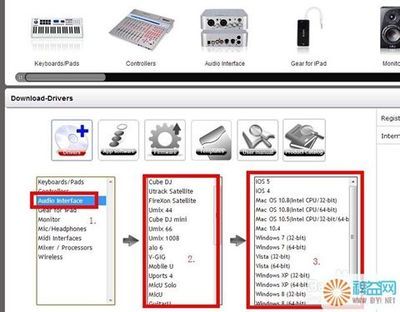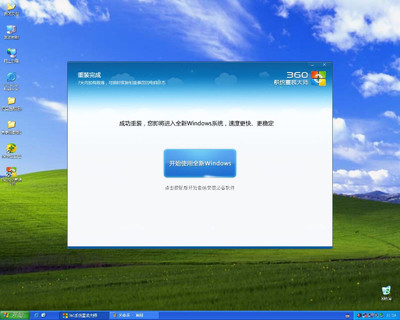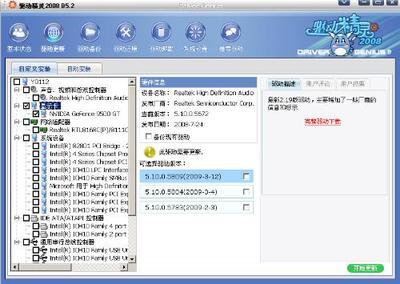在日常使用电脑的过程中,难免会遇到需要安装声卡驱动的时候。有时系统出现声卡驱动丢失,也或是重新安装系统需要安装驱动,对于不熟悉电脑的朋友来说,根本不知道应该怎么操作。这里简单介绍一些日常为电脑安装声卡驱动的操作方法,为你提供一些参考,希望能为你提供一点帮助。
声卡驱动丢失 声卡驱动怎么装 电脑声卡驱动下载――工具/原料PC 电脑
声卡驱动丢失 声卡驱动怎么装 电脑声卡驱动下载――用电脑自带的驱动光盘来安装声卡驱动丢失 声卡驱动怎么装 电脑声卡驱动下载 1、
在以前,无论是品牌机还是兼容机,都会配备一张用于安装电脑硬件的驱动光盘。通过这张驱动光盘,放置到电脑光驱中,就可以为电脑声卡安装驱动。下图中的是一张联想电脑配备的用于 Windows 7 系统的驱动光盘,如图所示
声卡驱动丢失 声卡驱动怎么装 电脑声卡驱动下载 2、
不过当前很多电脑都不会配置电脑驱动光盘,当然就算是配置了,如果没有合适的系统版本的驱动,也是枉然。如果是找不到驱动光盘的话,请接着往下看其它的方法。
声卡驱动丢失 声卡驱动怎么装 电脑声卡驱动下载――用第三方软件来安装声卡驱动声卡驱动丢失 声卡驱动怎么装 电脑声卡驱动下载 1、
一般常用的用于安装驱动的第三方软件有驱动之家和驱动人生,这里以驱动之家为例,可以百度搜索免费下载安装。不过要让第三方软件安装驱动的话,首先得保证当前电脑的网卡驱动已经安装,并且接入了可上网的网络。打开软件以后,点击“一键体验”按钮,软件会自动搜索当前电脑系统中未安装的驱动,或是需要更新的驱动。
声卡驱动丢失 声卡驱动怎么装 电脑声卡驱动下载 2、
如果检测出了声卡驱动以后,可以找到列表中的声卡一栏,点击以后根据提示安装就好。
声卡驱动丢失 声卡驱动怎么装 电脑声卡驱动下载_笔记本声卡驱动下载
声卡驱动丢失 声卡驱动怎么装 电脑声卡驱动下载――方法三、去电脑厂家官网下载声卡驱动丢失 声卡驱动怎么装 电脑声卡驱动下载 1、
如果上面二个方法都行的话,我们还可以前往电脑官网下载声卡驱动。这里以联想电脑官网驱动下载页面为例,找到自己电脑型号,下载相应系统的声卡驱动安装即可。
声卡驱动丢失 声卡驱动怎么装 电脑声卡驱动下载 2、
一般的品牌电脑都有它唯一的序列号,通过它可以找到与它匹配的驱动列表,如图所示

声卡驱动丢失 声卡驱动怎么装 电脑声卡驱动下载 3、
如果你的电脑不是品牌电脑的话,就只在根据主板的厂家去网上下载。这里以华硕的主板为例,前往它的官网,在服务与支持页面中可以根据主板型号来搜索声卡驱动。
声卡驱动丢失 声卡驱动怎么装 电脑声卡驱动下载_笔记本声卡驱动下载
声卡驱动丢失 声卡驱动怎么装 电脑声卡驱动下载 4、
随后我们可以看到主板的驱动程序选项,如图所示
声卡驱动丢失 声卡驱动怎么装 电脑声卡驱动下载 5、
同样地,在新页面中选择你当前的电脑系统,即可看到主板上的声卡驱动了。
 爱华网
爱华网